标签:linux服务 端口 服务端 jmx 就是 上传 inux 启动脚本 get
前言:之前做项目,一直都是把本地的源码打成war包上传到远程服务器tomcat/webapps下。每次都要重新打成war进行项目的部署,感觉特别繁琐。
步骤:
1、环境配置
前提:保证在远程linux服务器上安装好tomcat。
2、Linux服务器tomcat配置
(1)在Linux上找到我们安装的tomcat的目录:
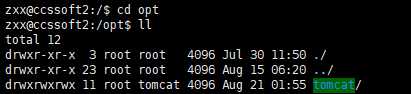
(2)在tomcat下的bin中找到catalina.sh,进行远程发布需要在catalina.sh这个启动脚本中增加一些配置:
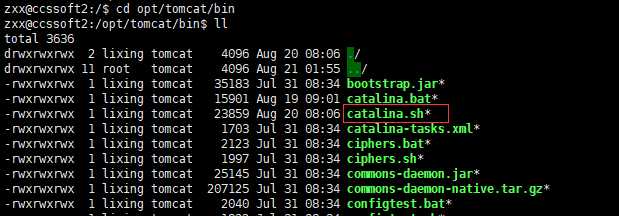
编辑catalina.sh文件:

按inset键进入编辑状态,增加以下配置文件:
export CATALINA_OPTS="-Dcom.sun.management.jmxremote
-Dcom.sun.management.jmxremote.port=1099
-Dcom.sun.management.jmxremote.ssl=false
-Dcom.sun.management.jmxremote.authenticate=false
-Djava.rmi.server.hostname=192.168.0.171"
export JAVA_OPTS="-Dcom.sun.management.jmxremote=
-Dcom.sun.management.jmxremote.port=1099
-Dcom.sun.management.jmxremote.ssl=false
-Dcom.sun.management.jmxremote.authenticate=false"
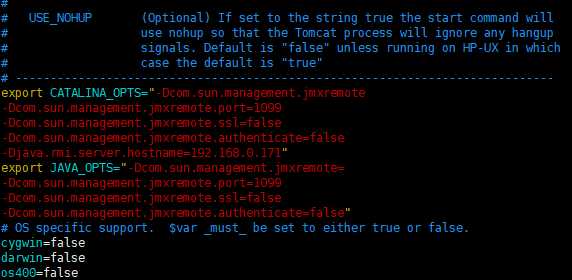
说明:其中的1099号端口,在配置前需要检查下,是否被占用,如果被占用,需要换个其他端口;-Djava.rmi.server.hostname=192.168.0.171中的“192.168.0.171”这个ip就是你远程服务器的地址。
如上,远程服务端的配置基本上就ok,现在需要启动了,可以到你本地的浏览器中输入:”http://192.168.0.171:8081“能看到tomcat的启动成功界面。其中8081为我linux服务器上tomcat的端口号,根据个人实际情况而定。
3、本地idea端配置
增加远程服务器tomcat server:
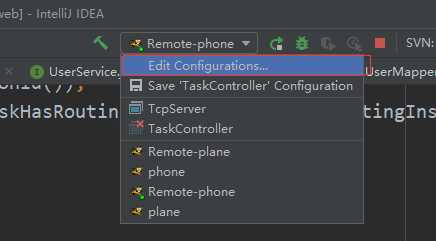
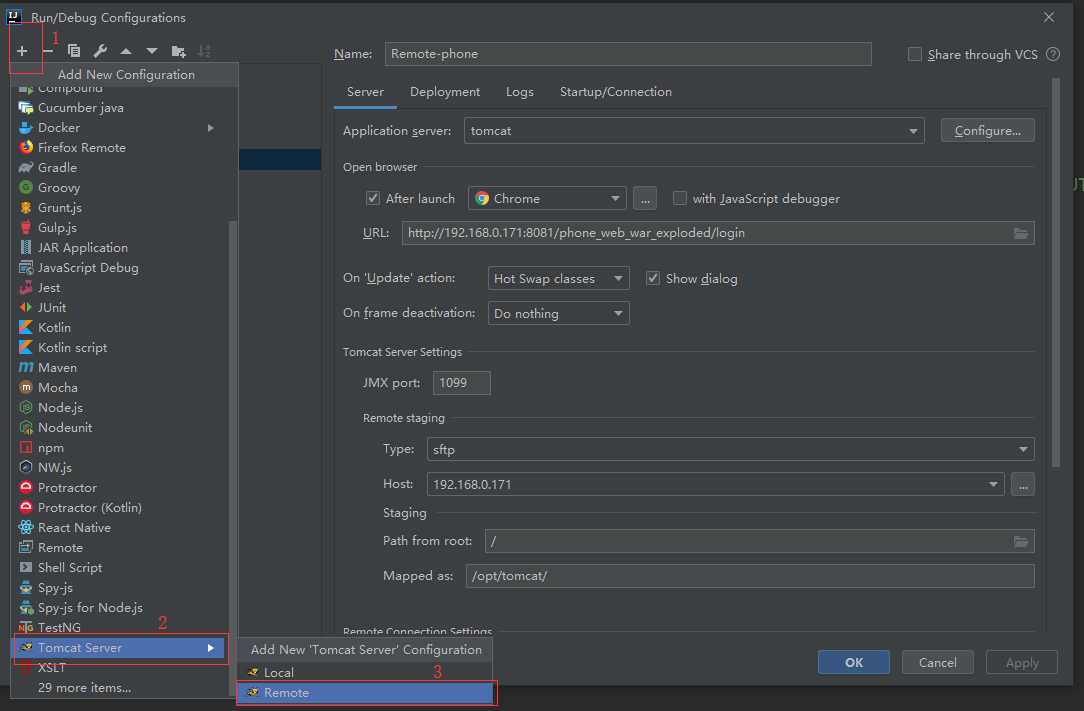
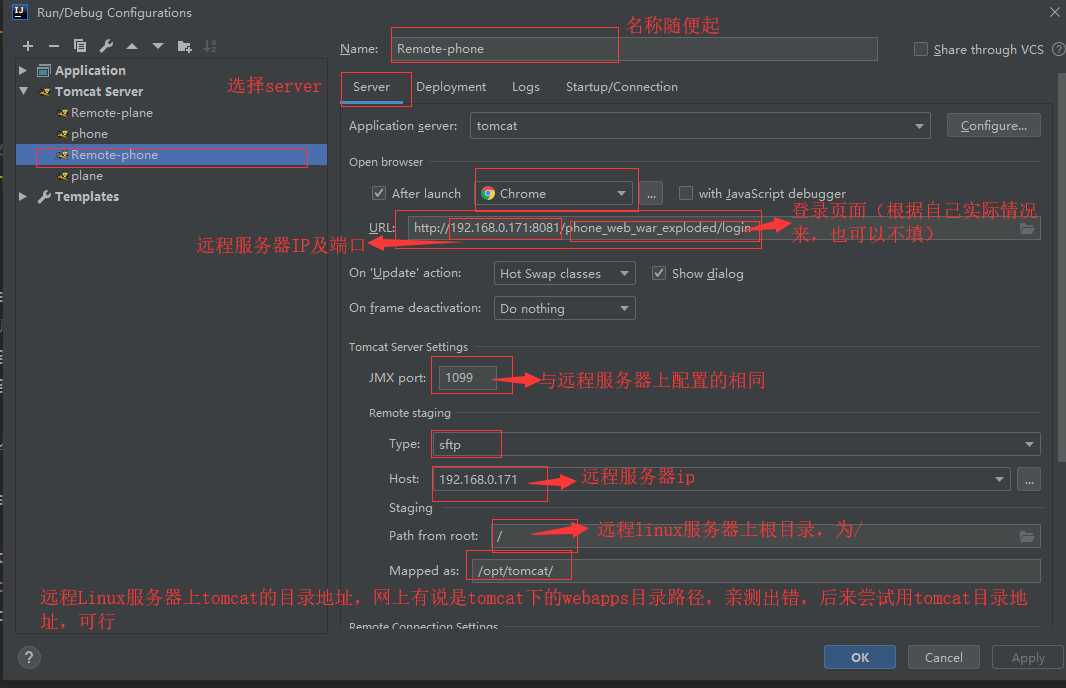
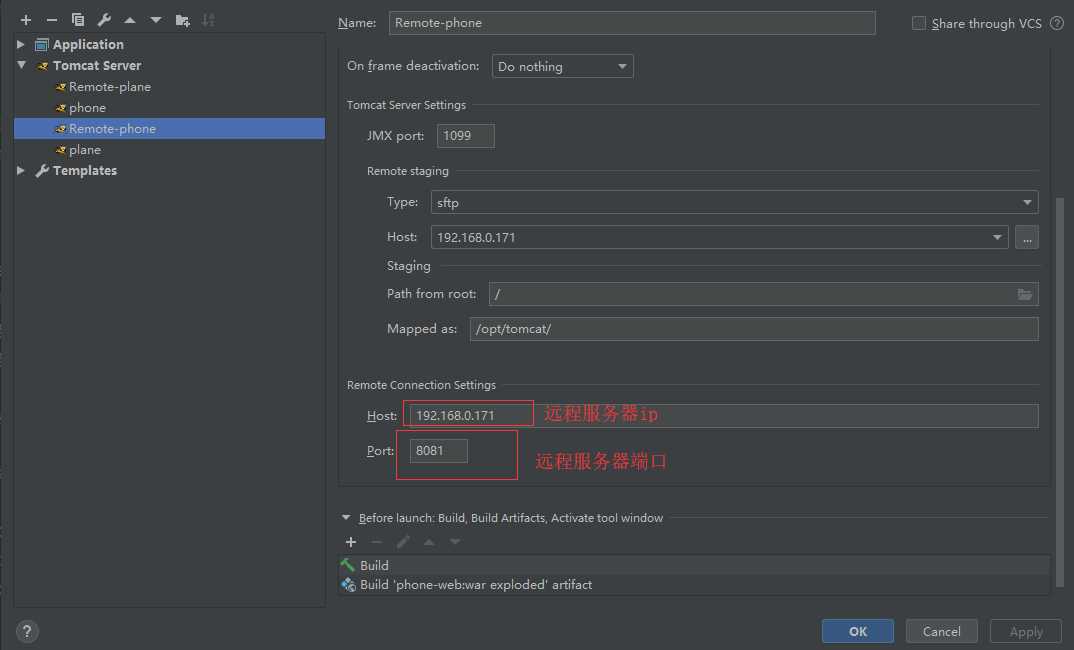
上图 这里的配置如下:
这里的配置如下:
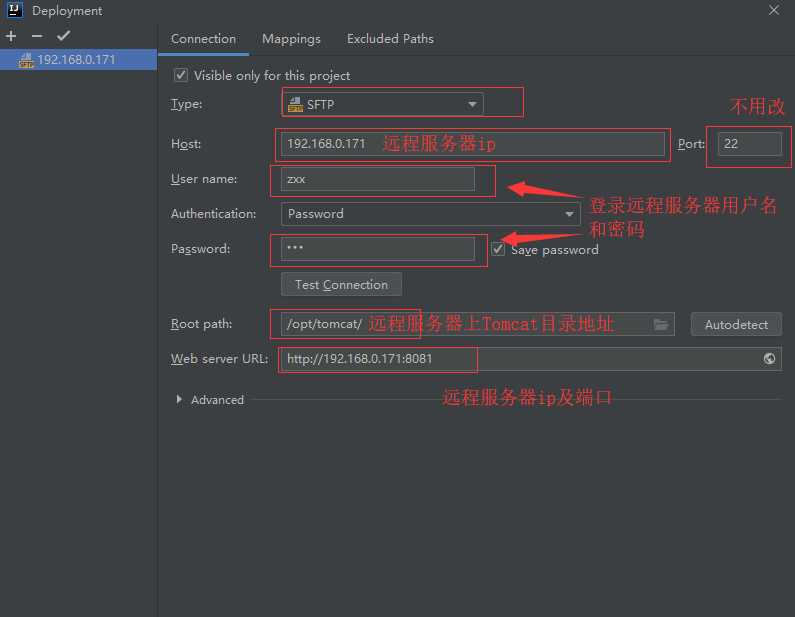
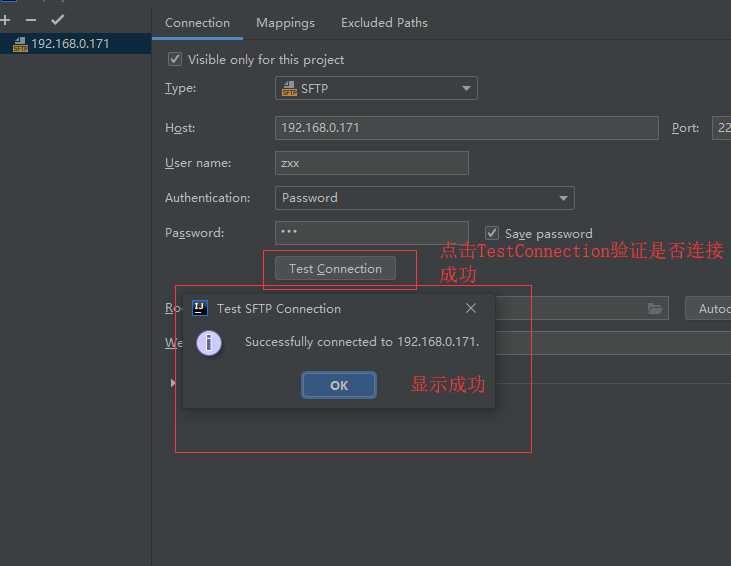
部署:
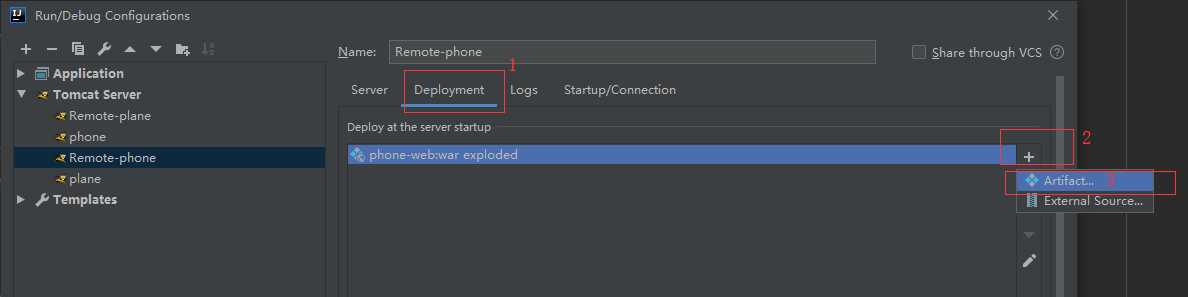
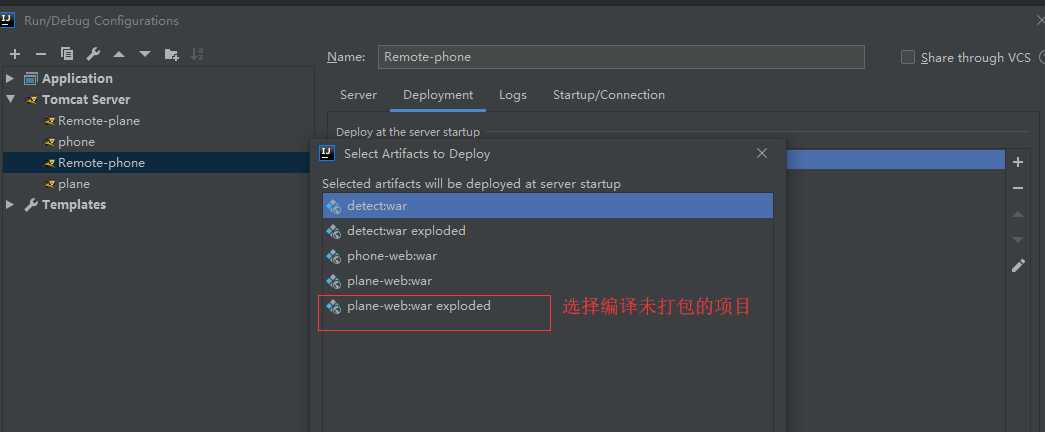
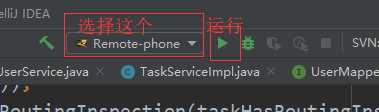
成功:

Idea 2019.2 (Ultimate Edition) 部署项目到远程Linux服务器tomcat 详解
标签:linux服务 端口 服务端 jmx 就是 上传 inux 启动脚本 get
原文地址:https://www.cnblogs.com/zx-jy/p/11389394.html